Comment replacer l'invite de commande dans le menu Utilisateurs avancés de Windows + X

Lorsque vous installez Windows 10 Creators Update, vous pouvez remarquer une invite de commande manquante dans le menu Utilisateurs avec pouvoir. Voici comment le récupérer.
La mise à jour des créateurs apporte de nombreux changements, notamment le remplacement de l'invite de commandes par PowerShell dans le menu Utilisateurs avancés lorsque vous appuyez sur Windows + X ou cliquez avec le bouton droit sur le menu Démarrer. Bien que PowerShell soit génial, beaucoup de gens préfèrent s'en tenir à l'invite de commandes, surtout si vous ne l'utilisez qu'occasionnellement et que cela ne vaut pas la peine d'apprendre un nouvel outil. Si vous voulez remettre l'invite de commandes dans le menu, Microsoft l'a rendu très facile.
Appuyez sur Windows + I pour ouvrir l'application Paramètres. Dans la fenêtre principale Paramètres, cliquez sur "Personnalisation".
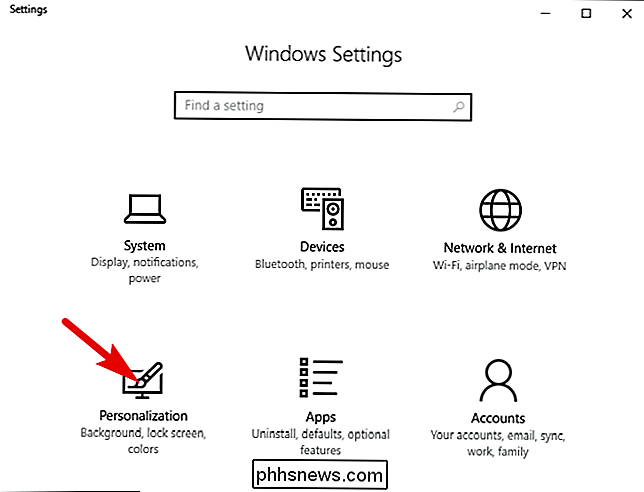
Sur la page "Personnalisation", sélectionnez l'onglet "Barre des tâches" sur le côté gauche. Sur la droite, faites défiler et désactiver l'option "Remplacer l'invite de commandes avec Windows PowerShell"
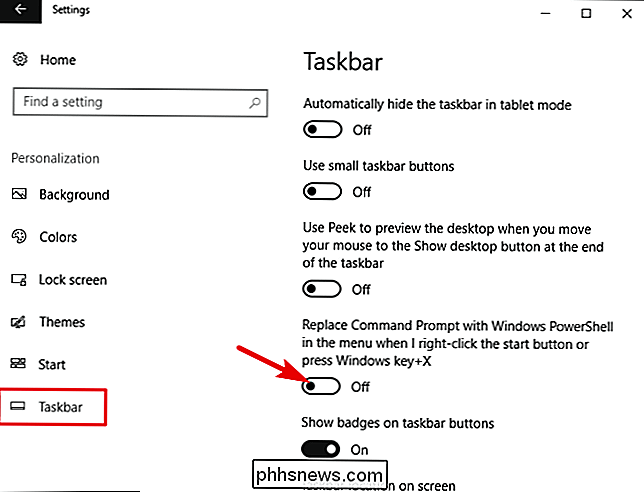
Maintenant, chaque fois que vous appuyez sur Windows + X, vous verrez l'invite de commande à sa place légitime.
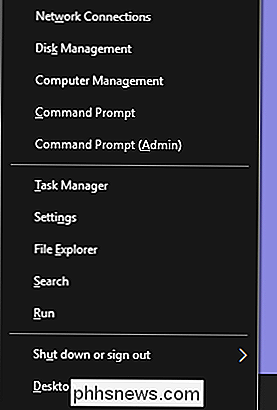
Heureusement, Windows a facilité le choix de l'outil à utiliser dans le menu Utilisateurs avec pouvoir. Si seulement tous les changements étaient si faciles à annuler!

Comment ajouter un lien à votre Snapchat Snaps
Avec la nouvelle fonctionnalité Instagram d'Instagram, Snapchat doit faire face à la concurrence. Ils ont récemment ajouté toute une série de nouvelles fonctionnalités, ne serait-ce que pour faire perdre aux développeurs d'Instagram le temps de les copier. L'une de ces nouveautés est la possibilité de partager des liens via vos Snaps.

Comment créer une liste en texte brut de tous les comptes utilisateur Windows et leurs paramètres
Vous pouvez toujours rechercher des comptes utilisateur sur un système Windows à l'aide de l'interface des paramètres, mais si vous souhaitez enregistrer un fichier sympathique et facile à imprimer avec cette information, il est plus facile de passer à l'invite de commandes. Windows offre plusieurs façons d'interagir avec les comptes d'utilisateurs à l'invite de commandes.



